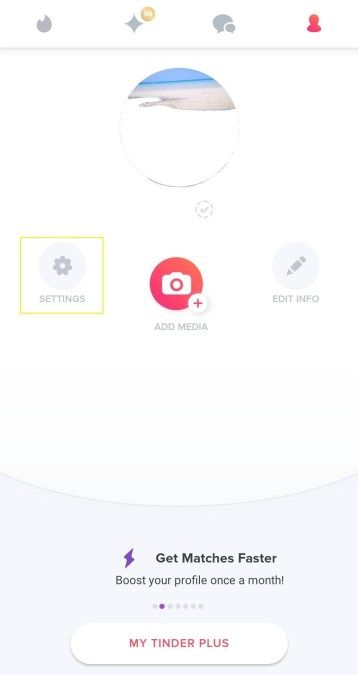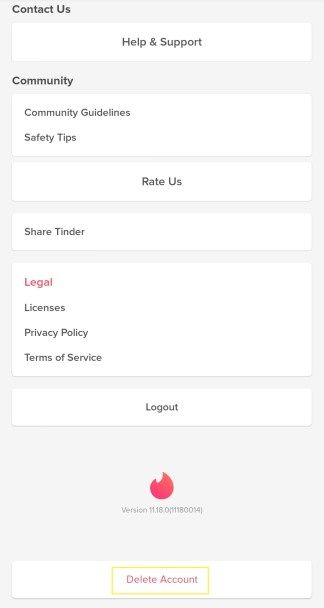Zie gerelateerd Tinder-beveiligingsfout had hackers toegang tot accounts kunnen geven met alleen een telefoonnummer Met Tinder Gold kun je betalen om te zien wie je leuk vindt, dit is hoe het zich verhoudt tot Tinder Plus in het VK Datum met vrienden: Tinder Social is naar het VK gekomen voor zaken? Nee echt
Geef toe, diep van binnen heb je genoeg van oppervlakkige dating-apps op het niveau van de oppervlakte. Je hebt doelloos naar links en rechts geveegd op zoveel profielen dat je RSI-blessure oploopt en nu wil je een foto van waar het allemaal begon: Tinder.

Maar hoe doe je dat? In tegenstelling tot wat vaak wordt gedacht, wordt Tinder niet echt verwijderd door de app ingedrukt te houden totdat deze schudt en op het kleine x-pictogram te klikken. Je account volledig verwijderen en de app voorgoed afscheid nemen, is wat je zou moeten doen.
Of je nu de gamification van daten beu bent, het voelt alsof Tinder gewoon niet de beste plek is om The One te vinden - gezien het gaf hackers bijna toegang tot al je uitdagende chats - of je bent helemaal verliefd en hebt er geen behoefte meer aan, hier is hoe je je Tinder-account in drie eenvoudige stappen kunt verwijderen.
startknop werkt niet op windows 10
Instructies voor het verwijderen van je Tinder-account
- Open Tinder en tik op ‘Instellingen’.
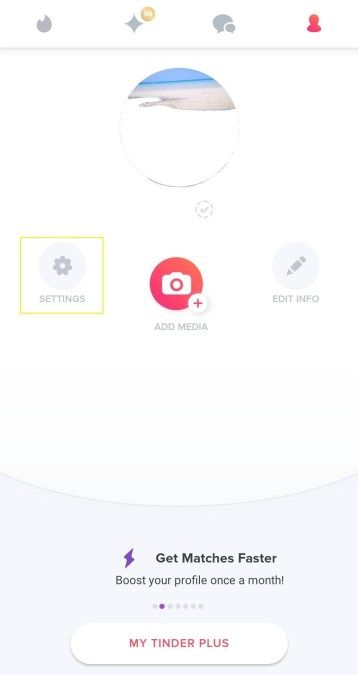
- Selecteer ‘App-instellingen’ en scrol helemaal naar beneden.
- Tik op ‘Account verwijderen’.
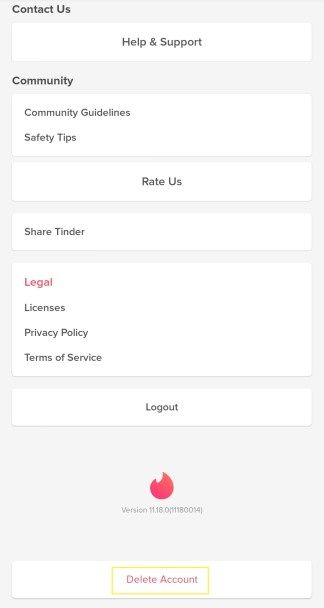
Gefeliciteerd, je bent nu Tinder-vrij. Het is echter verstandig om te onthouden dat het verwijderen van je Tinder-account je niet uitschrijft Tinder Plus of Tinder Gold , dus er worden nog steeds kosten in rekening gebracht.
LEES VOLGENDE: Met Tinder Gold kun je betalen om te zien wie je leuk vindt, dit is hoe het zich verhoudt tot Tinder Plus in het VK
hoe specifieke cookies in chrome te verwijderen
Tinder Plus of Tinder Gold annuleren
Aan al die ex-seriële Tinder-obsessieven - ja, we gaan ervan uit dat je er nu vanaf bent - volg deze stappen om Tinder Plus of Tinder Gold te annuleren, aangezien het verwijderen van je account je niet automatisch uitschrijft voor de premiumservices van Tinder.
Hoe Tinder Plus of Tinder Gold op iOS te annuleren
- Open de App Store-app en scrol naar beneden.
- Tik op uw Apple ID en selecteer ‘Bekijk Apple ID’.
- Log in op uw Apple ID-account.
- Scrol omlaag en tik op ‘Abonnementen’.
- Selecteer je Tinder-abonnement en selecteer ‘Abonnement opzeggen’.
Hoe Tinder Plus of Tinder Gold op Android te annuleren
- Open de Google Play Store-app.
- Tik op Menu> Mijn apps> Abonnementen.
- Tik op Tinder om je Tinder Plus-abonnement op te zeggen.